Maneras fantásticas de recortar archivos VOB en línea y en el escritorio con facilidad
El formato Video Object Base, o formato VOB, es un formato de contenedor de video para medios DVD. Dicho esto, permite el almacenamiento de diferentes contenidos e información multimedia. Comprime la combinación de video, audio, subtítulos, menú, información de DVD y encabezado de navegación en un archivo. Además, este tipo de archivo normalmente se guarda en la carpeta de DVD VIDEO_TS.
Suponga que tiene archivos VOB largos que lo hacen grande en tamaño de archivo. Es necesario cortar el video. De hecho, hay partes del video que no son importantes o son innecesarias. En este caso, puede deshacerse de ellos recortando el video VOB. Profundice en esta publicación para aprender las mejores técnicas sobre como cortar archivos de video VOB.
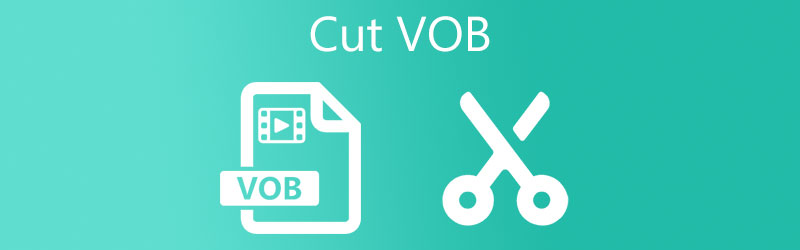
- Parte 1. Aplicación definitiva para recortar VOB en el escritorio
- Parte 2. Cómo recortar VOB en línea
- Parte 3. Preguntas frecuentes sobre el recorte de VOB
Parte 1. Aplicación definitiva para recortar VOB en el escritorio
1. Vidmore Video Converter
Convertidor de video Vidmore es un programa poderoso con herramientas de edición inteligentes para una edición de video conveniente y sin esfuerzo. Puede cargar y cortar varios formatos de archivo, incluidos VOB, MP4, AVI, MKV, DVD, teléfonos inteligentes, Apple, Playstation y formatos de audio. Además, cortar videos se puede hacer de varios métodos prácticos. Puede cortar el principio moviendo el cabezal de reproducción a la posición de inicio que desea cortar. Con su función de división, es posible recortar el video en varias partes.
Alternativamente, ofrece una función para configurar el comienzo y el final del video ingresando la duración exacta del tiempo. También puede arrastrar los controles hacia la izquierda y hacia la derecha para cortar un video. Para obtener un tutorial paso a paso sobre cómo recortar archivos VOB, continúe leyendo a continuación.
Paso 1. Ejecute el cortador de VOB
Descarga gratis Vidmore Video Converter primero haciendo clic en cualquier Descarga gratis botones debajo. Tenga la aplicación instalada en su computadora, luego ejecútela.
Paso 2. Importa un video VOB
Una vez que haya terminado de cargar la aplicación, haga clic en el Más símbolo que se muestra en la interfaz principal para cargar el archivo VOB que desea cortar. Otra forma de cargar un archivo es arrastrándolo y soltándolo en el área de carga.
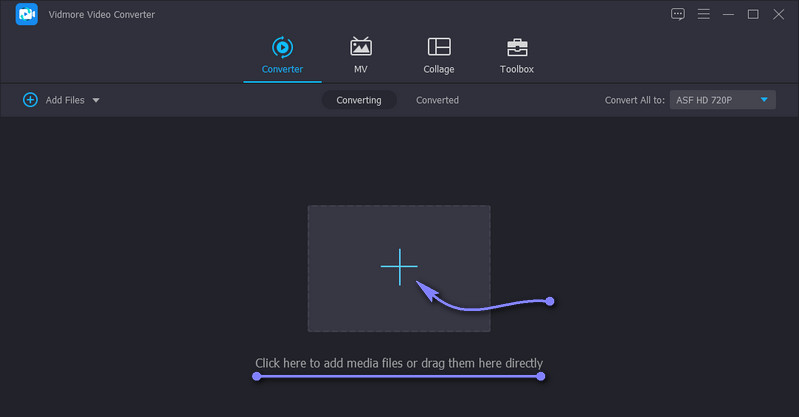
Paso 3. Haz una selección de video para cortar el video
Haga clic en el Cortar de la miniatura del video y verá la ventana para cortar el video. Ahora, arrastre los controles izquierdo y derecho del video para seleccionar el video para cortar. Por otro lado, puede encontrar partes específicas en el video y eliminar las que no son importantes presionando el botón División rápida botón. Esto dividirá el video en partes separadas. Haga clic derecho en el segmento seleccionado y córtelo. Finalmente, marque la Salvar en la esquina inferior derecha de la interfaz.
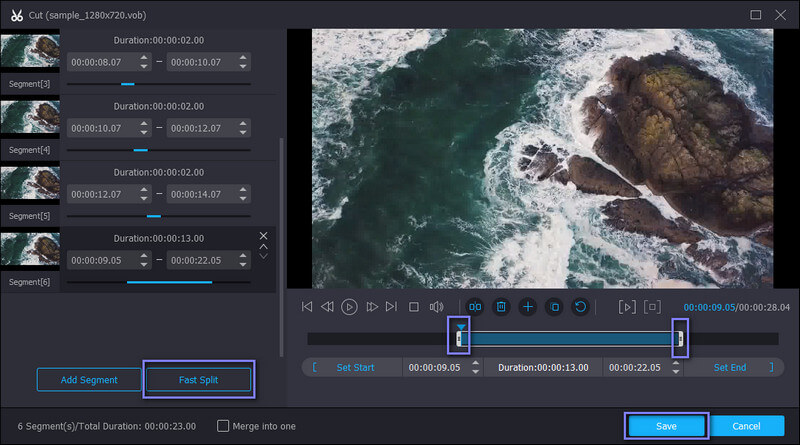
Paso 4. Exporta la salida
Una vez que corte el video, puede exportar el archivo a otro formato o a su formato original. Simplemente ve a la Perfil menú y seleccione el formato de salida de vídeo que desee en el menú Vídeo pestaña. Después de elegir un formato, haga clic en el Convertir todo botón para guardar todos los cambios.
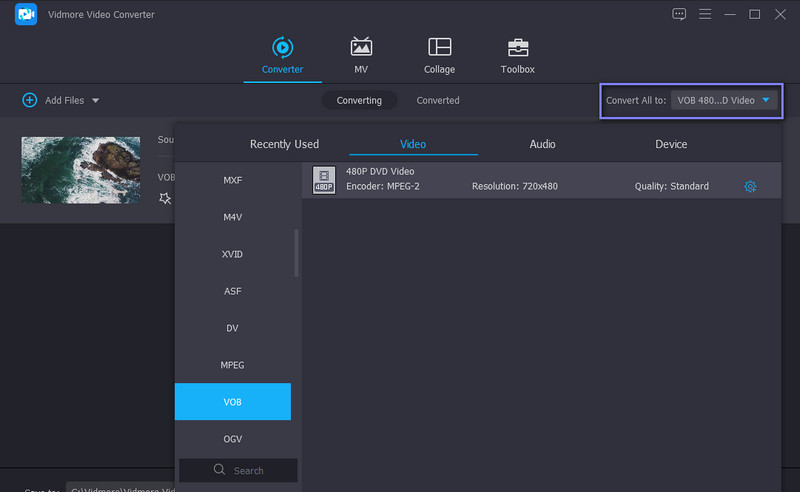
2. Reproductor de QuickTime
Si espera aprender a recortar archivos VOB en una Mac, QuickTime Player es una aplicación excelente, para empezar. Esto le permite cortar arrastrando los controladores de inicio y fin hacia atrás o hacia adelante. De esta forma, podrás separar la parte que quieras guardar. Además, le permite exportar el archivo de salida en una calidad diferente. Siga las pautas a continuación para aprender cómo recortar VOB en QuickTime Player.
Paso 1. Inicie QuickTime Player en su computadora Mac. Debería ver la barra de menú en la parte superior de la pantalla.
Paso 2. Hacer clic Archivo > Abrir archivo, luego carga el video VOB que te gustaría cortar.
Paso 3. Ahora ajuste los controles izquierdo y derecho para cortar la porción de video deseada. Entonces, golpea Podar para cortar las partes seleccionadas. Obtenga una vista previa y exporte el video después.

Parte 2. Recorte archivos VOB gratis en línea
Suponga que se está preguntando acerca de los métodos para recortar archivos de video en línea. Aquí tenemos algunas de las herramientas basadas en web más recomendadas. No necesita obtener ningún software adicional en su computadora a través de estos programas. Échales un vistazo a continuación.
1. WeVideo
El primero en la lista es WeVideo. Este es un editor de video gratuito que puede usar a través de un navegador web. Esta herramienta alberga muchas herramientas de edición interesantes. Con este programa, puede importar videos, imágenes y archivos de audio. Del mismo modo, utiliza un control deslizante para seleccionar partes para cortar y guardar, lo que es útil cuando solo necesita eliminar las partes iniciales no deseadas de un video. Aparte de eso, esto también le permite agregar un fondo a su proyecto, ya sea animado o fijo. Para recortar archivos VOB en línea con WeVideo, puede consultar los pasos a continuación.
Paso 1. Ve a la página de WeVideo y sube tu archivo de video VOB.
Paso 2. Luego, arrastre el video cargado a la línea de tiempo para editarlo. Habrá un control deslizante de la vista previa que lo ayudará a seleccionar las porciones para cortar.
Paso 3. Arrastre el control deslizante hacia la izquierda y hacia la derecha, luego presione Terminar arriba de la vista previa cuando haya terminado de recortar el video.

2. Cortador de video en línea
Otra gran aplicación en línea para cortar archivos VOB en línea es Online Video Cutter. Ofrece numerosas herramientas de edición que le permiten cortar, dividir, rotar, ajustar la velocidad y mucho más. Además, no está limitado a cargar desde una fuente de almacenamiento. Puede importar archivos desde Drive, Dropbox o usar la URL del video. A continuación se enumeran las instrucciones sobre cómo puede usarlo.
Paso 1. Visite el sitio web de Online Video Cutter y cargue el archivo VOB elegido para recortar.
Paso 2. Ahora, use el capturador de video para seleccionar las partes para cortar o definir la hora exacta en que desea comenzar y finalizar el corte del video.
Paso 3. Golpear Salvar después de que haya terminado de editar. Descargue el archivo después.
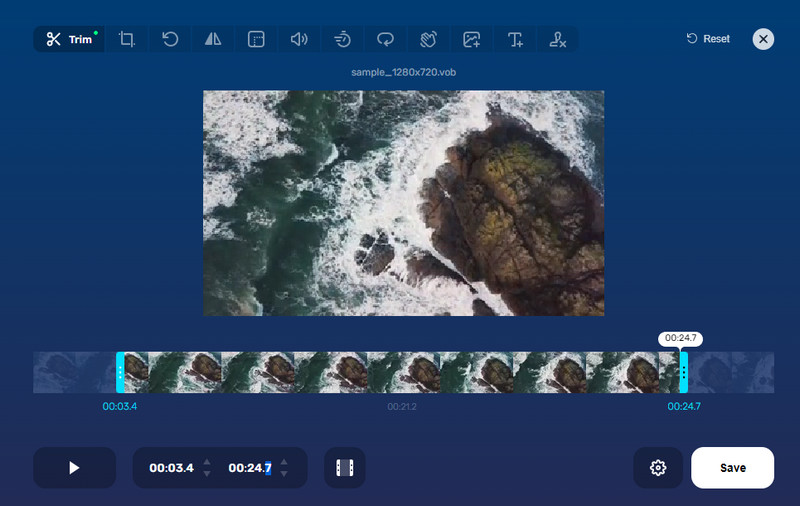
3. Aconvert.com
Además de los programas anteriores, Aconvert.com también puede ayudarlo a recortar un archivo VOB en línea con facilidad. Con él, puede trabajar con diferentes formatos de video, incluidos VOB, MKV, AVI, M4V, MP4, etc. Es solo que no puede cargar un video que exceda los 200 MB de tamaño de archivo. Por otro lado, aquí está el procedimiento para utilizarlo.
Paso 1. Inicie Aconvert.com en su computadora usando cualquier navegador.
Paso 2. Importe el archivo multimedia que desea cortar haciendo clic en el Seleccionar archivos botón, luego elija el Cortar opción en el menú Video.
Paso 3. Cuando haya terminado de cargar, establezca la posición de inicio y la duración del corte. Entonces, golpea Enviar para comenzar la sesión.
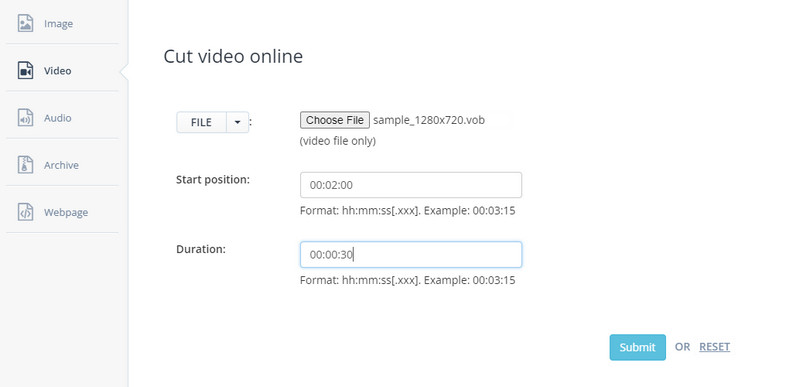
Parte 3. Preguntas frecuentes sobre el recorte de VOB
¿Qué significa VOB?
VOB significa Video Object Base. Es un formato de contenedor de archivos que se utiliza para almacenar datos multiplex, incluidos video, audio, subtítulos, navegación, etc.
¿Cómo puedo editar archivos VOB?
Muchos programas pueden ayudarlo a editar archivos VOB, lo que le permite cortar, recortar, dividir, rotar, recortar y mucho más. Si no todos, algunos de ellos tienen contrapartes gratuitas, que también puede aprovechar.
¿Cómo convertir un archivo VOB a MP4?
Si desea convertir un archivo VOB a MP4 y reproducirlo en cualquier dispositivo que desee, Vidmore Video Converter es la respuesta. Acepta varios formatos de video y los convierte a casi todos los formatos de video/audio.
Conclusión
Varias formas y enfoques pueden ayudarlo recortar archivos VOB. Una forma de hacerlo es usando un programa de escritorio. Si bien las herramientas en línea son convenientes ya que no necesita instalar nada, se recomiendan las aplicaciones de escritorio. Esto se debe a que la mayoría de las aplicaciones basadas en la web dependen únicamente de la conexión a Internet. Esto significa que el rendimiento no es estable cuando también tiene una red inestable.
Consejos VOB
-
VOB
-
Recortar video
-
Reproducir DVD



